要连接Steam到电信服务器,您需要按照以下步骤进行操作:
步骤1: 确保您的网络连接正常在连接Steam到电信服务器之前,首先要确保您的网络连接正常。您可以通过打开网页、使用其他在线服务或者进行网络速度测试来确认您的网络连接是否正常。
步骤2: 打开Steam客户端在您的计算机上打开Steam客户端。如果您尚未安装Steam客户端,您需要先从Steam官方网站(https://store.steampowered.com/)下载并安装它。
步骤3: 登录Steam账号使用您的Steam账号和密码登录到Steam客户端。如果您尚未拥有Steam账号,您需要先注册一个新的账号。
步骤4: 进入设置界面在Steam客户端中,点击屏幕右上角的图标,然后从下拉菜单中选择“设置”选项。这将打开Steam客户端的设置界面。
步骤5: 选择“下载”选项在Steam客户端的设置界面中,点击左侧导航栏中的“下载”选项。这将打开与下载相关的设置选项。
步骤6: 更改下载服务器在下载选项中,您将看到一个“下载区域”(Download region)的下拉菜单。点击该下拉菜单,并选择您所在地区的电信服务器。
步骤7: 保存更改并重启Steam在更改下载服务器之后,点击界面右下角的“确定”按钮,保存您的设置。然后关闭Steam客户端,并重新打开它。您的Steam客户端现在应该连接到电信服务器。
步骤8: 检查连接状态重新打开Steam客户端后,您可以在下载选项卡下看到当前的下载服务器。确保它显示的是您选择的电信服务器,表示已成功连接。
总结通过上述步骤,您可以将Steam客户端连接到电信服务器,并享受更快速、稳定的下载速度。请注意,连接到特定服务器可能会限制您在其他服务器上访问某些内容,因此请根据您的需要选择适合的服务器。